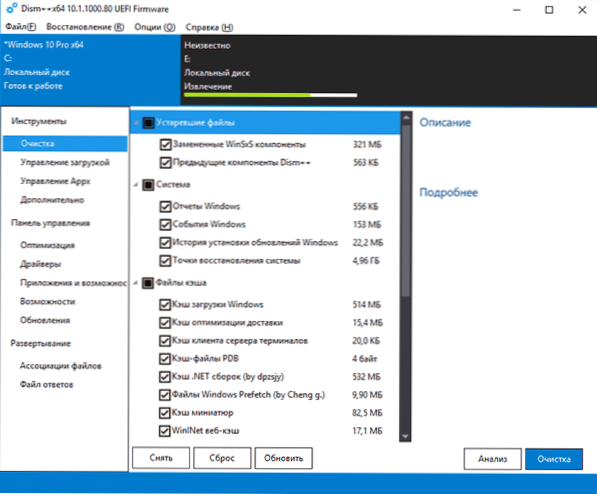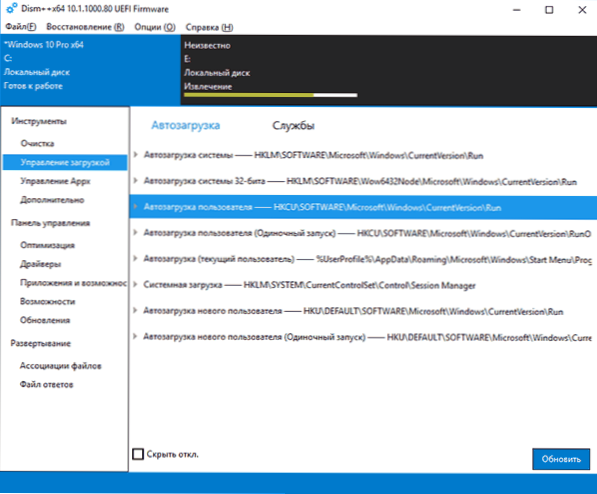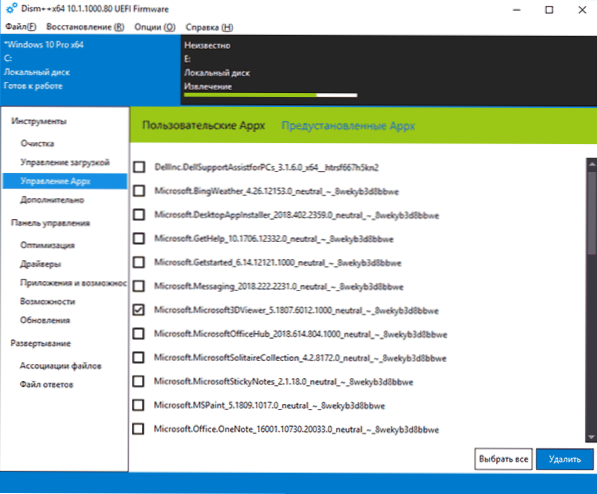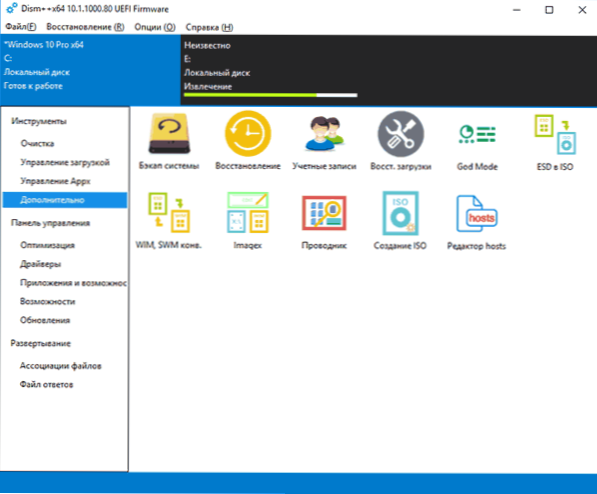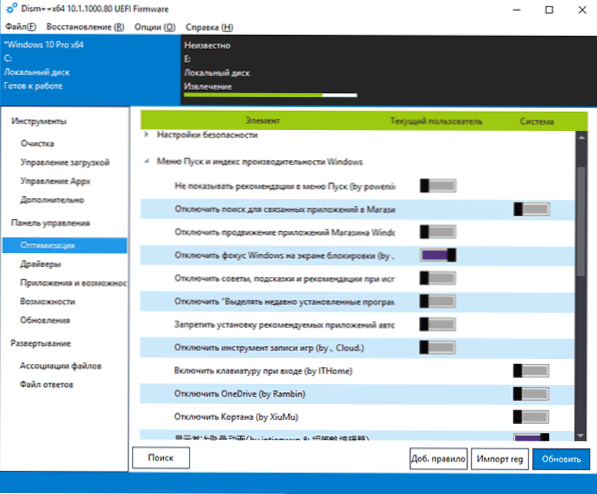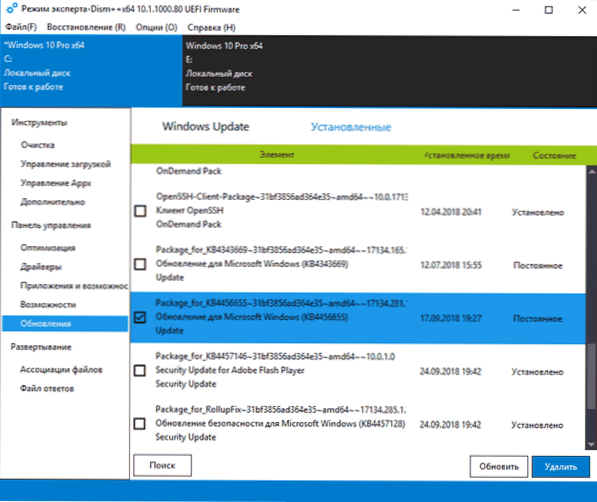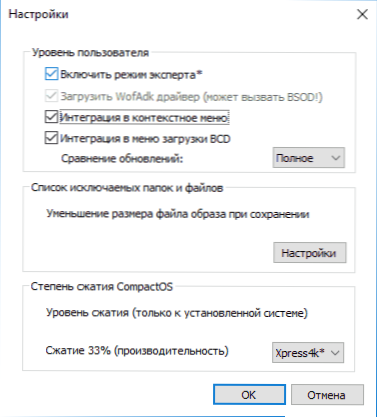Існує не мало порівняно маловідомих серед наших користувачів безкоштовних програм, що дозволяють зручно налаштовувати Windows 10, 8.1 або Windows 7 і пропонують додаткові інструменти по роботі з системою. У цій інструкції про Dism ++ - однієї з таких програм. Ще одна утиліта, рекомендована мною до ознайомлення - Winaero Tweaker.
Існує не мало порівняно маловідомих серед наших користувачів безкоштовних програм, що дозволяють зручно налаштовувати Windows 10, 8.1 або Windows 7 і пропонують додаткові інструменти по роботі з системою. У цій інструкції про Dism ++ - однієї з таких програм. Ще одна утиліта, рекомендована мною до ознайомлення - Winaero Tweaker.
Dism ++ задуманий як графічний інтерфейс для вбудованої системної утиліти Windows dism.exe, що дозволяє виконувати різні дії, пов'язані з резервним копіюванням і відновленням системи. Однак, це далеко не всі можливості, доступні в програмі.
Функції Dism ++
Програма Dism ++ доступна з російською мовою інтерфейсу, а тому складнощів при її використанні виникнути не повинно (крім, можливо, деяких незрозумілих для початківця користувача функцій).
Можливості програми розбиті по розділах "Інструменти", "Панель управління" і "Розгортання". Для читача мого сайту найбільший інтерес представлятимуть перші два розділи, кожен з яких поділяється на підрозділи.
Більшість представлених дій можна виконати і вручну (посилання в описі ведуть якраз на такі методи), але іноді зробити це за допомогою утиліти,де все зібрано і працює автоматично значно зручніше.
Інструменти
У розділі "Інструменти" присутні такі можливості:
- очищення - дозволяє виконати очистку системних папок і файлів Windows, в тому числі зменшити папку WinSxS, видалити старі драйвери і тимчасові файли. Щоб дізнатися, скільки місця можна звільнити, відзначте потрібні елементи і натисніть "Аналіз".
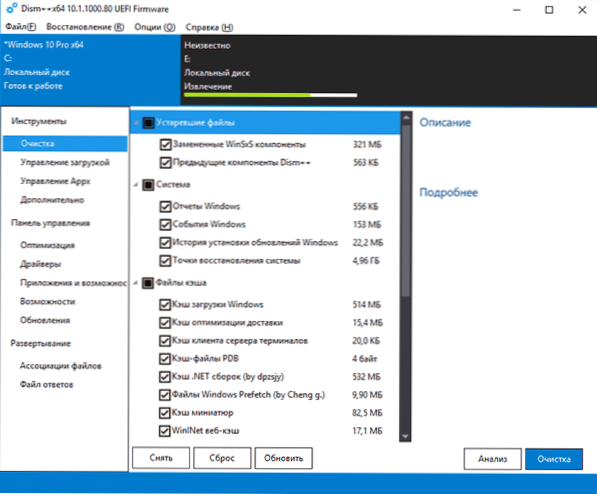
- управління завантаженням - тут можна включити або відключити елементи автозавантаження з різних системних розташувань, а також налаштувати режим запуску служб. При цьому ви можете окремо переглянути системні і призначені для користувача служби (відключення останніх зазвичай безпечно).
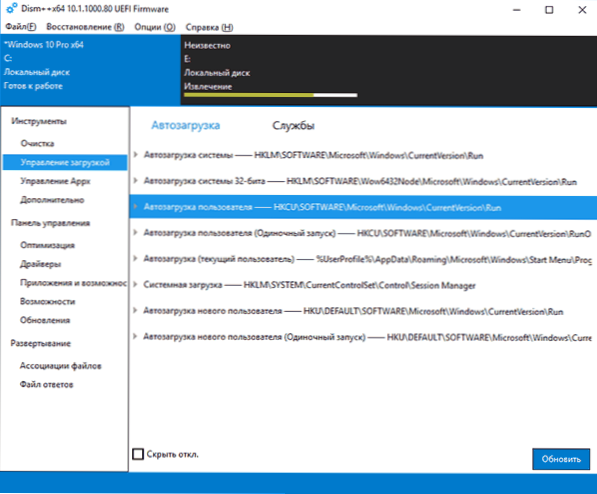
- управління Appx - тут ви можете видалити додатки Windows 10, в тому числі вбудовані (на вкладці "Попередньо Appx"). Див. Як видалити вбудовані додатки Windows 10.
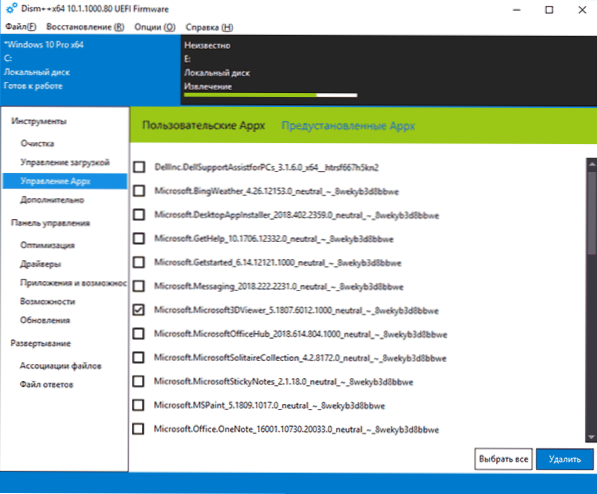
- додатково - мабуть, один з найцікавіших розділів з можливостями для створення резервних копій Windows і відновлення, що дозволяє виконати відновлення завантажувача, скинути пароль системи, конвертувати ESD в ISO, створити флешку Windows To Go, відредагувати файл hosts і не тільки.
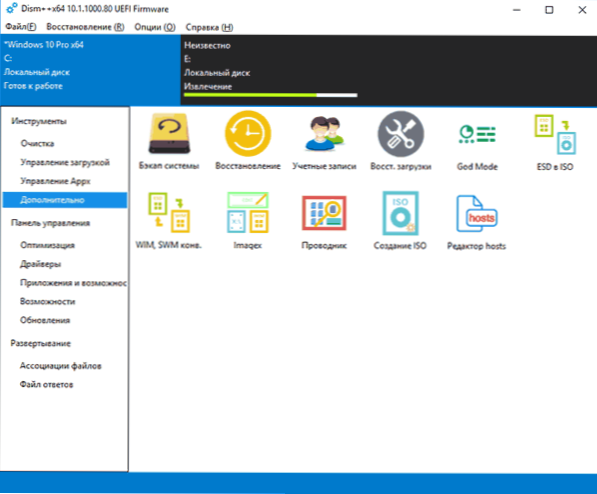
Слід враховувати, що для роботи з останнім розділом,особливо з функціями відновлення системи з резервної копії, краще запускати програму в середовищі відновлення Windows (про це в кінці інструкції), при цьому сама утиліта не повинна перебувати на диску, який відновлюється або з завантажувальної флешки або диска (можна просто помістити папку з програмою на завантажувальний флешку з Windows, завантажитися з цієї флешки, натиснути клавіші Shift + F10 і ввести шлях до програми на USB накопичувачі).
Панель управління
У цьому розділі містяться підрозділи:
- оптимізація - налаштування роботи Windows 10, 8.1 і Windows 7, деякі з яких без програм можна налаштувати в "Параметрах" і "Панелі управління", а для деяких - використовувати редактор реєстру або локальної групової політики. Серед цікавого: вилучити пункти контекстного меню, відключення автоматичної установки оновлень, або вилучити пункти з панелі швидкого доступу провідника, відключення SmartScreen, відключення Захисника Windows, відключення брандмауера і інші.
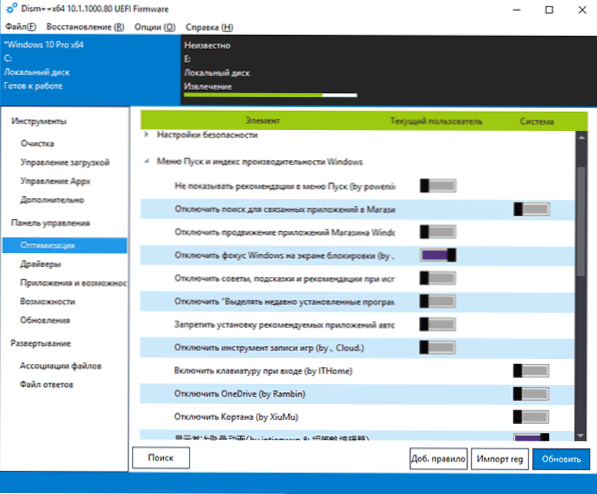
- драйвери - список драйверів з можливістю отримати інформацію про місце його розташування, версії і розмірі, видалити драйвери.
- Додатки та можливості - аналог такого ж розділу панелі управління Windows з можливістю видалити програми, подивитися їх розміри, включити або відключити компоненти Windows.
- можливості - список додаткових системних можливостей Windows, які можна видалити або встановити (для установки відзначте пункт "Показати всі").
- оновлення - список доступних оновлень (на вкладці "Windows Update", після аналізу) з можливістю отримати URL для оновлення, і встановлених пакетів на вкладці "Встановлені" з можливістю видалити оновлення.
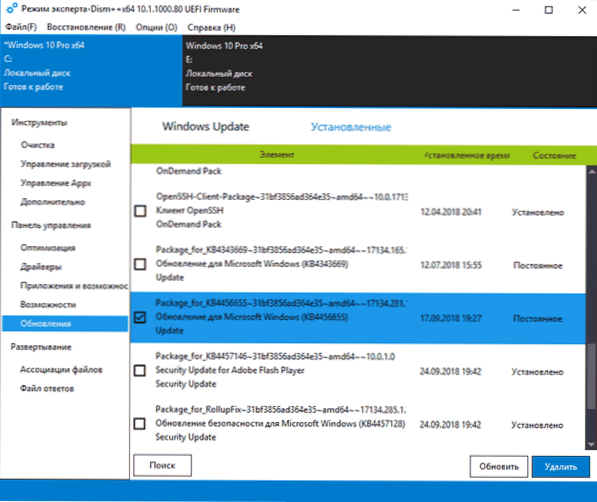
Додаткові можливості Dism ++
Деякі додаткові корисні опції програми ви можете знайти в головному меню:
- "Відновлення - перевірити" і "Відновлення - виправити" виконують перевірку або виправлення системних компонентів Windows, аналогічно тому, як це робиться за допомогою Dism.exe і описувалося в інструкції Перевірка цілісності системних файлів Windows.
- "Відновлення - Запуск в середовищі відновлення Windows" - перезавантаження комп'ютера і запуск Dism ++ в середовищі відновлення, коли ОС не запущена.
- Опції - Налаштування. Тут ви можете додати Dism ++ в меню, при включенні комп'ютера. Може бути корисно для швидкого доступу до відновлення завантажувача або системи з образу, коли система Windows не запускається.
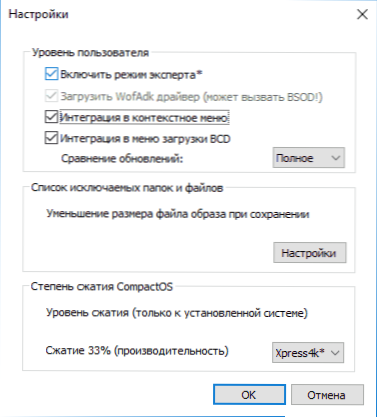
В огляді я не описав докладно як користуватися деякими з корисних можливостей програми, але включу ці описи в відповідні інструкції,вже присутні на сайті. В цілому, можу рекомендувати Dism ++ до використання, за умови, що ви розумієте їх дії.
Завантажити Dism ++ можна з офіційного сайту розробника https://www.chuyu.me/en/index.html